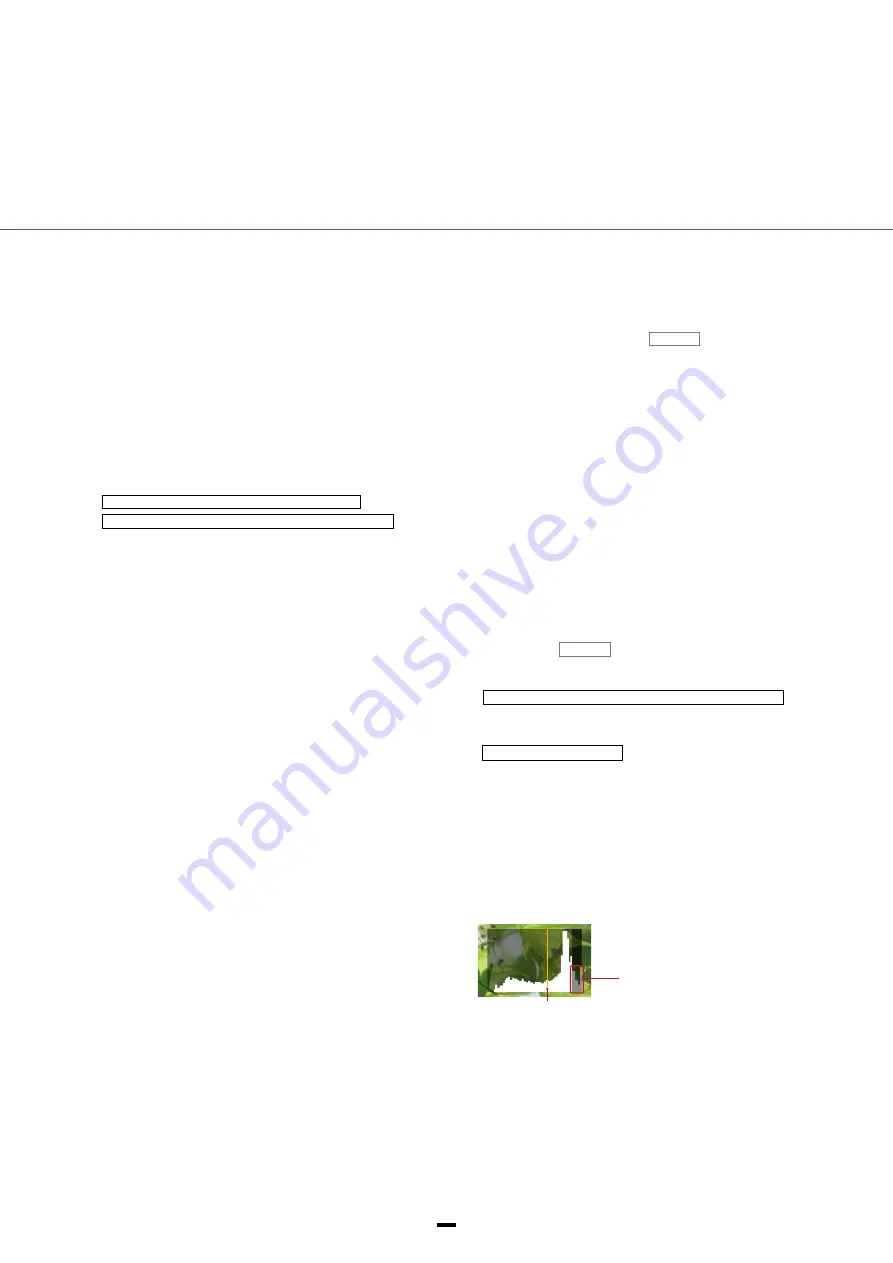
13
撮影に関する機能と効果
適切な明るさ(露出量)を得るためのサポート機能を使う
被写体の輝度レベルが適正になっているかを確認したい = ゼブラ表示機能
ASSIGN
ボタン設定可能
設定・操作方法
1.
MENU → DISPLAY SET → ZEBRA → ON
を選択すると、液晶画面に縞模様とレベルが表示されます。
2.
LEVEL → 70, 75, 80, 85, 90, 95, 100, 100+
から輝度レベルを選択できます。
3.
[ON/OFF]を ASSIGN ボタンに割り当てることができます。(出荷設定ではアサインボタン 1 に設定済)
設定した輝度レベルの映像のエリアに、縞模様(ゼブラ)を重ねて LCD に表示し、明るさ調整の目安にできます。こ
のゼブラ表示は撮影時の映像としてメモリーカードやフラッシュメモリーユニット(HXR-FMU128)には記録されるこ
とはありません。白飛びを監視する場合は 100 +に設定し、画面内に出来るだけゼブラが表示されないように明るさ
調整を行います。また、人物の表情を撮影する場合には、62 ~ 65%程度の輝度レベルが適切なので 75% に設定し、
人物の肌の部分に縞模様が表示されないように、明るさ調整を行います。
映像の全体の輝度バランスを知りたい = ヒストグラム表示機能
ASSIGN
ボタン設定可能
設定・操作方法
1.
MENU → DISPLAY SET → HISTOGRAM → ON
を
選択すると、液晶画面にヒストグラムと輝度レベル
100% のライン表示がされます。
2.
ON [ZEBRA POINT]
を選ぶと「ZEBRA」で設定し
た輝度レベルも同時に表示されるようになります。
3.
[ON/OFF]を ASSIGN ボタンに割り当てることが
できます。
(出荷設定ではアサインボタン 2 に設定済)
ヒストグラムは、全画面上の輝度レベルを棒グラフ化し
て表示しています。グラフの横軸が輝度レベル、縦軸が
その輝度レベルを持つ画素数を表します。右側に分布が
偏っていると明るい部分が多い映像と言え、映像の露出
バランスを知ることができます。輝度レベル 100% の
位置にラインが表示され、 それ以上のレベルの背景色が
変わります。これにより白飛びを監視することが可能で
す。また、ヒストグラム上に「ZEBRA」で設定した輝度
レベルもライン表示させる事もできるので、撮影中の映
像の輝度が基準とする輝度に対して相対的に明るいのか
暗いのか視覚的に把握しやすくなります。
NOTES
「DISPLAY OUTPUT (画面表示出力)」を「ALL OUTPUT」に設定
している場合でも、ピーキング、ゼブラ、ヒストグラム、マーカーなどの
表示は HDMI やコンポーネント端子を通して出力されません。タイムコー
ドのみが重畳されます。
「ZEBRA」で設定した輝度レベル
Over 100% area
フォーカスに関する機能
一時的に AF を使いたい
フォーカス制御がマニュアル設定の場合、PUSH AUTO ボタンを押したまま撮影することで、一時的にオートフォーカ
スモードで撮影することが可能です。指を離すとマニュアルフォーカスに戻ります。マニュアルフォーカスで撮影中、あ
る被写体から別の被写体にピントを移すようなときに一時的にオートフォーカスを使うと、なめらかにフォーカスを変更
した映像を収録できます。
Summary of Contents for NEX-FS100
Page 1: ...NEX FS100 Handbook ...
Page 2: ......
Page 3: ...Chapter 1 撮影に関する機能と効果 Chapter 2 特殊な撮影 再生機能 Chapter 3 外部機器と組み合わせて使う Chapter 4 ピクチャープロファイル ...
Page 46: ......
Page 47: ......
















































